Apple、iPhone 12 Proを使用して素晴らしい花の写真の撮影方法を詳しく説明

Appleが、フラワーデザインの第一人者であるNathan Underwood氏と、iPhone 12 Proでのフラワー写真の撮り方をNewsroomで特集しています
フラワーデザインスタジオTulapinaのNathan Underwood氏は、iPhone 12 Proモデルの先進的なカメラシステムが、彼のフラワー写真に花を咲かせるのに役立つと語っています、iPhone 12 ProとiPhone 12 Pro Maxには多くのアップグレードが施されており、より優れた光の取り込みと計算機能を実現しています
セットアップ
Underwood氏は、すべては照明から始まると言います。屋内では窓からの自然光を、屋外では日陰からの自然光を使用します
シンプルにできるだけ模様のないニュートラルな背景を選択します、例えばグレーやブルーなら最高です。れんが模様やストライプ、点、その他の気を散らすような模様は避けます
フレーミング
静物の場合はフレーミングが重要です、iPhone 12 Pro Maxに搭載されている2.5倍の望遠レンズのように、焦点距離が最も近いレンズを選びましょう
フラワーアレンジメントをフレーミングするときは、被写体を中央に置き、フレーム全体に均等に配置されるようにしましょう、そして被写体の真正面から若干(ほんの数度)下向きに構えます。こうすることで花瓶まで入れることができ、主人公である花を引き立てる被写体深度と立体感を得ることができます
ポートレートモード
フラワーアレンジメントの撮影では被写体が複雑で立体的なため、これは特に有用です。これから静物写真を始める人には、ポートレートモードは一番のお勧めです、写真アプリで操作できる被写界深度を最高にコントロールできます

写真アプリでの編集
彼の画像の99%に適用しているお気に入りの編集方法を説明しています、彼は写真アプリを使っていますが、自分のスタイルを見つけるためには試してみるべきだと言います
- 必要ならば写真をトリミングしてフレーム全体が花で満たされるようにします
- 露出を少しでも増やすとフレームが明るくなり、アレンジメントが際立ちます
- 彩度を少しだけ(10より少なく)動かすと、色ががさらに鮮やかになり、目立つようになります
- 画像の暖かみをわずかに低くして、実際の色に近いながらも、落ち着いたエレガントな効果を出すことを意味します
Apple ProRAW
Underwood氏は、iPhone 12 ProとiPhone 12 Pro Maxに導入されたProRAWに非常に興奮しているといいます、RAW画像のネイティブキャプチャーにより、デジタル一眼レフカメラで撮影した画像とiPhoneの画像を一緒に取り込むことができます
Apple ProRAWの機能を最大限に使うために、私はAdobe Lightroomで画像編集することが多いです、Lightroomでは、たいてい写真アプリで行うのと同じ編集を行います
(Via Apple.)

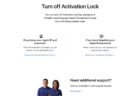
LEAVE A REPLY